
De nombreux joueurs signalent que leur micro ne fonctionne pas dans Counter-Strike 2.
Après quelques recherches, j’ai trouvé quelques solutions qui ont fonctionné pour d’autres joueurs.
Voici donc mes conseils pour résoudre le problème du micro qui ne fonctionne pas dans CS2.
Tous les micros CS2 ne fonctionnent pas
Il s’avère que CS2 a une porte de volume très élevée qui vous maintient en sourdine à moins que votre entrée ne soit suffisamment forte.
La plupart des personnes qui rencontrent des problèmes de micro dans CS2 ont constaté que l’augmentation du volume d’entrée corrigeait le problème.
Assurez-vous également que vous utilisez le bon raccourci clavier, sélectionnez le bon micro sur Steam et activez la fonction « Streamlined Push to Talk ».
Augmentez le volume de votre micro
La première chose à faire est d’augmenter le volume de votre micro.
De nombreuses personnes ont signalé que cela avait résolu leurs problèmes de micro dans CS2.
Pour ce faire, appuyez sur le bouton Windows et recherchez le Panneau de configuration.
Lorsque la fenêtre du panneau de configuration est ouverte, sélectionnez Son.
Dans la nouvelle fenêtre, allez dans la section Enregistrement, faites un clic droit sur votre microphone et allez dans Propriétés.
Allez dans la section Niveaux et assurez-vous que votre microphone est à 100.
Ensuite, augmentez le niveau de votre microphone de +20 dB.
Activez « Push to Talk simplifié »
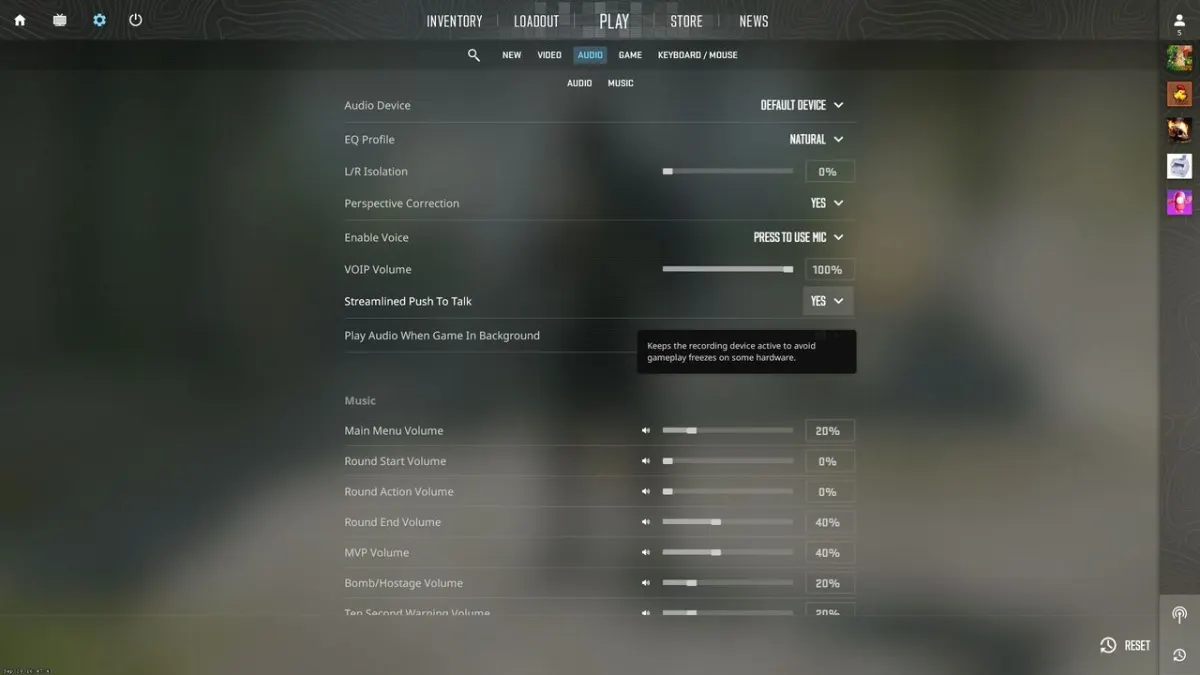
J’espère que cela a résolu vos problèmes de micro avec CS2, mais si ce n’est pas le cas, lancez CS2 et allez dans les paramètres.
Allez dans la section Audio et faites défiler vers le bas jusqu’au paramètre « Streamlined Push to Talk ».
Mettez-le sur Oui.
Certains joueurs ont constaté que ce paramètre résolvait leurs problèmes de micro dans CS2, cela vaut donc la peine d’essayer.
Confirmez la liaison des touches du micro CS2
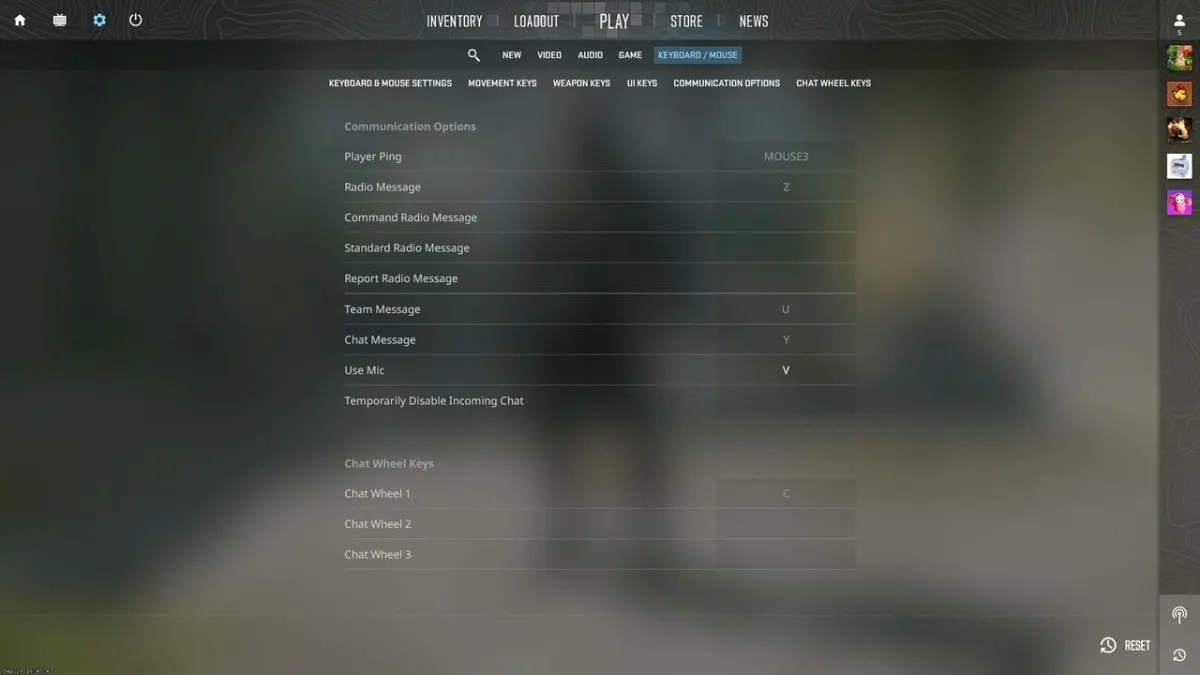
Lorsque CS2 est ouvert, vous devez également vérifier que vous utilisez la bonne combinaison de touches pour utiliser votre micro.
Counter-Strike 2 ne dispose que de la fonction « push to talk », vous devez donc maintenir une touche spécifique enfoncée chaque fois que vous voulez communiquer dans CS2.
Allez dans Paramètres, puis dans Clavier/Souris.
Faites défiler vers le bas jusqu’à ce que vous voyiez le raccourci clavier Use Mic.
Changez-la pour quelque chose de facile et accessible comme V ou peut-être l’un des boutons de votre souris.
Vérifiez les paramètres de votre micro sur Steam
La dernière chose que vous pouvez faire pour vous débarrasser de votre micro qui ne fonctionne pas dans CS2 est de confirmer que vos paramètres de micro sont bons dans Steam.
Pour ce faire, cliquez sur le bouton Steam en haut à gauche et ouvrez les paramètres.
Dans la nouvelle fenêtre, allez dans la section Voix.
Ici, vous pouvez vous assurer que votre dispositif d’entrée vocale est correct et que votre volume d’entrée est à 100 %.
Je recommande également de laisser le réglage du micro de Steam sur Microphone ouvert afin que vous puissiez contrôler les jeux pour lesquels vous voulez pousser pour parler et ceux pour lesquels vous voulez un micro ouvert.






Envie de commenter ?
Connecter vous ou créer un compte dès maintenant et rejoignez la communauté tseret